Publicité
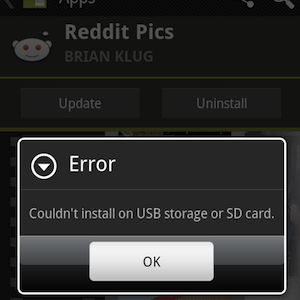 Android les amoureux savent comment ça se passe. Le téléphone fonctionne à merveille jusqu'au jour où il est juste….ne fait pas 5 raisons de choisir un iPhone plutôt qu'un Android [Opinion]Si vous envisagez d'acheter votre premier smartphone, vous avez une décision assez importante à prendre. En plus de choisir un transporteur, un plan et une durée minimale de contrat, vous devez ensuite chaluter à travers le barrage de ... Lire la suite . Des erreurs apparaissent et vous êtes à récurer les forums Internet en essayant de trouver un correctif qui fonctionnera pour vous. Aujourd'hui, nous l'avons fait pour vous et avons rassemblé une liste de tous les correctifs fiables que vous pouvez essayer.
Android les amoureux savent comment ça se passe. Le téléphone fonctionne à merveille jusqu'au jour où il est juste….ne fait pas 5 raisons de choisir un iPhone plutôt qu'un Android [Opinion]Si vous envisagez d'acheter votre premier smartphone, vous avez une décision assez importante à prendre. En plus de choisir un transporteur, un plan et une durée minimale de contrat, vous devez ensuite chaluter à travers le barrage de ... Lire la suite . Des erreurs apparaissent et vous êtes à récurer les forums Internet en essayant de trouver un correctif qui fonctionnera pour vous. Aujourd'hui, nous l'avons fait pour vous et avons rassemblé une liste de tous les correctifs fiables que vous pouvez essayer.
Vous lisez probablement ceci parce que vous avez vu un message d'erreur inquiétant apparaître lorsque vous avez essayé d'installer les mises à jour d'application, en disant "Erreur d'installation: impossible d'installer sur le stockage USB ou la carte SD" ou peut-être "Erreur -18 inconnue". Cette erreur est apparemment provoquée lorsque vous avez commencé à installer une application, puis perdu l'accès à Internet entre-temps. Un petit fichier temporaire a été laissé sur votre carte SD au cours du processus et n'a jamais été supprimé. Heureusement, c'est assez facile à réparer.
Veuillez noter que vous pouvez obtenir un message similaire si votre carte SD est pleine, alors vérifiez que ce n'est pas votre problème avant de continuer la lecture.
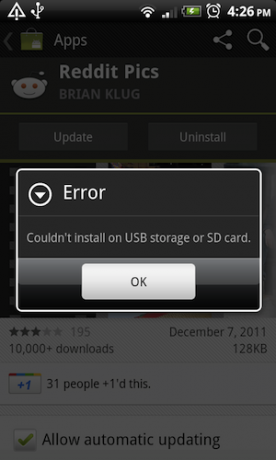
La correction temporaire non technique
Si vous n'avez aucune compétence technique (ou si vous n'avez pas de temps libre), c'est un hack qui suffira pendant un certain temps. Il vous suffit de déplacer cette application sur le téléphone avant d'essayer de la mettre à jour. Une fois mis à jour, vous pouvez le réinstaller sur la carte SD et l'utiliser comme d'habitude.
Le correctif du téléphone enraciné
Cette méthode ne fonctionnera que si vous avez un téléphone rooté. Utilisation d'une application de gestionnaire de fichiers comme Astro ou Explorateur racine, accédez à /sdcard/.android_secure ou /mnt/secure/asec/ et supprimez le fichier appelé smdl2tmp1.asec à partir du dossier. Cela sera invisible sur les téléphones non rootés.
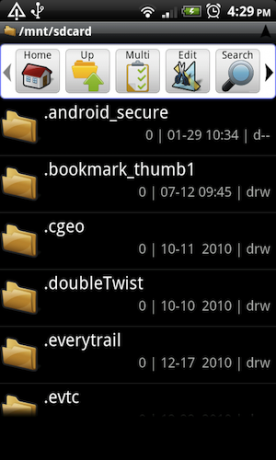
Le correctif Windows
Configurez votre téléphone pour qu'il se monte en tant que lecteur de disque USB lorsqu'il est connecté à un PC. Sinon, démontez votre carte SD de votre téléphone et placez-la dans un lecteur de carte SD connecté à votre ordinateur.

Assurez-vous que votre gestionnaire de fichiers est configuré pour afficher les fichiers cachés. Sur une machine Windows, vous devriez pouvoir appuyer sur CTRL-H. Ensuite, accédez à votre carte SD et supprimez le fichier appelé smdl2tmp1.asec soit du /sdcard/.android_secure ou /mnt/secure/asec/ dossier.
Le Mac Finder Fix
Les étapes pour le correctif Mac Finder sont les mêmes que pour le correctif Windows, mais l'affichage des fichiers cachés est un peu différent.
Pour afficher les fichiers cachés, les utilisateurs de Mac devront utiliser Terminal (disponible dans Applications> Utilitaires) pour exécuter une commande rapide.
De n'importe où dans votre système de fichiers, tapez ceci pour afficher les fichiers cachés:
par défaut, écrivez com.apple. Finder AppleShowAllFiles OUI
Ensuite, vous devrez redémarrer le Finder. Appuyez sur CMD-OPTION-ESC pour afficher le "Forcer à quitter les applications » dialogue, sélectionnez Finder et cliquez sur Redémarrer.

Pour rétablir cela et masquer à nouveau les fichiers cachés, utilisez cette commande dans Terminal et redémarrez à nouveau le Finder:
par défaut, écrivez com.apple. Finder AppleShowAllFiles NON
Le correctif du terminal Unix / Mac
Les étapes pour le correctif de ligne de commande Unix (également Mac Terminal) sont essentiellement les mêmes que pour le correctif Windows, mais vous devrez soit savoir le nom de votre carte SD ou être en mesure de naviguer vers le fichier en suivant votre nez afin de déterminer le nom de la carte SD.
Si vous ne l'avez pas changé, votre carte SD s'appelle probablement "Sans nom», Mais vous pouvez vérifier un gestionnaire de fichiers GUI pour vérifier son nom.
Étant donné les deux emplacements possibles du fichier, vous devriez pouvoir vous en débarrasser en utilisant l'une de ces commandes:
rm / Volumes / NO \ NAME / .android_secure / smdl2tmp1.asec rm / Volumes / NO \ NAME / mnt / secure / asec / smdl2tmp1.asec
Évidemment, si votre carte SD ne s'appelle pas "Sans nom"Vous devrez remplacer cette partie de la commande, en vous assurant que les barres obliques inverses précèdent les espaces.
Plus de lecture Android
Voici d'autres articles intéressants que vous pourriez aimer:
- Alarme douce - une façon fantastique de se réveiller progressivement chaque matin Alarme douce - une façon fantastique de se réveiller progressivement chaque matin [Android 1.5+]Gentle Alarm est tout ce que je pourrais souhaiter dans un réveil. Sa version payante (liée) coûte environ 3 $, et compte pourtant plus de 50000 téléchargements avec une moyenne de 4,5 étoiles sur 7475 avis. En réalité,... Lire la suite
- Gérez et partagez vos fichiers avec File Expert [Android] Gérez et partagez vos fichiers avec File Expert [Android]File Expert est un outil tout-en-un pour gérer et partager des fichiers locaux et des applications installés sur votre appareil Google Android, ainsi que des fichiers stockés dans le cloud. File Expert prend en charge une multitude d'options ... Lire la suite
Avez-vous corrigé des erreurs similaires sur votre Android? Qu'est-ce que tu as fait?
Ange est diplômée en études Internet et en journalisme qui aime travailler en ligne, écrire et les médias sociaux.